Uwaga: przeglądasz tę stronę na urządzeniu o niewielkim ekranie (szerokość < 640px). Niektóre zamieszczone w artykule ilustracje i animacje mogą stać się nieczytelne po dopasowaniu ich do rozdzielczości tego ekranu.
Yestok.pl
Jerzy Moruś
© Wszystkie prawa zastrzeżone. Wykorzystanie całości serwisu lub jego fragmentów bez pisemnej zgody autora zabronione.
Kanały RSS i Atom.
Jak z nich korzystać?
Gwałtowna ekspansja i rozwój Internetu spowodował, że obecnie wiele osób uważa, że jeśli czegoś nie ma w Internecie, to to coś nie istnieje (wcześniej mówiono tak o telewizji, a jeszcze wcześniej o gazetach). Wszyscy zatem chcą w Internecie zaistnieć, czego dowodem jest także ten serwis. Mnogość pojawiającej się informacji i różnorodność zainteresowań Internautów powodują, że nie zawsze to o czym chcielibyśmy wiedzieć jesteśmy w stanie śledzić. Pojawiła się zatem potrzeba docierania do interesujących tematów, wydarzeń i wiadomości pojawiających się w Internecie. Pierwszym rozwiązaniem były wyszukiwarki internetowe. Pozwoliły one odnajdywać interesujące tematy rozproszone po rozmaitych portalach internetowych, serwisach lub choćby pojedynczych stronach. Aby jednak wiedzieć co nowego pojawiło się na interesujących nas stronach, należało je regularnie odwiedzać. Trudno jednak jest zwykłemu użytkownikowi, interesującemu się na przykład koszykówką, muzyką techno, grami RPG i filmami akcji, śledzić wszystkie serwisy tym tematom poświęcone. Wymaga to bowiem wchodzenia na strony serwisów i sprawdzaniu czy coś nowego zdarzyło się od ostatniej wizyty.
Problem ten zauważono i wymyślono technologię pozwalającą informować użytkownika, że w interesującym go serwisie pojawił się nowy temat. Jeśli czytelnika temat zainteresuje może przejść do tego serwisu i zapoznać się ze szczegółami.
Idea jest taka: po stronie serwisu umieszczany jest specjalnie skonstruowany plik utworzony zgodnie ze składnią języka XML, zawierający skondensowane informacje przeznaczone dla czytelnika. Plik ten, nazywany kanałem informacyjnym, jest przygotowywany i odpowiednio modyfikowany przez osobę odpowiedzialną za tę właśnie funkcjonalność strony internetowej. W najprostszym przypadku kanał zawiera: temat wiadomości, krótki jej opis, łącznik odsyłający do pełnej treści w Internecie, dane autora i datę umieszczenia w kanale. Tak naprawdę danych tych jest więcej ale z punktu widzenia czytelnika te są najważniejsze. Użytkownik Internetu na swoim komputerze instaluje specjalny program, tak zwany czytnik kanałów, który co pewien czas pobiera wiadomości z kanału znajdującego się w serwisie. Czytnik potrafi rozpoznać czy wiadomość znajdująca się w kanale nie została już wcześniej pobrana, więc pobiera tylko wiadomości nowe.
Pierwszą opracowaną technologią realizującą to rozwiązanie było RSS (Really Simple Syndication), stąd powszechnie stosowane nazewnictwo – kanał RSS. Jak wiadomo w dziedzinie komputerowej wszystko ma swoje wersje, więc obecnie jest to RSS w wersji 2.0. Właściciel tego standardu, Uniwersytet w Harvardzie zaprzestał jednak prac rozwojowych, więc wersja 2.0 jest wersją ostatnią. Niedociągnięcia i niejednoznaczności standardu RSS spowodowały, że rozpoczęto prace nad nowszym systemem, nazwanym Atom. Ten standard jest standardem otwartym (a więc nie ma właściciela) i ma jedną oficjalną wersję 1.0. Użytkownika Internetu tak naprawdę mało interesuje jaki zastosowano standard, interesuje go aby czytnik kanałów potrafił pobrać wiadomości, niezależnie od standardu zastosowanego po stronie serwisu internetowego. Obecnie czytniki kanałów, w większości, potrafią pobierać wiadomości niezależnie od stosowanego standardu.
Jak poznać czy serwis oferuje kanał informacyjny?
Jeśli serwis internetowy oferuje swój kanał lub kanały informacyjne, sygnalizuje to zazwyczaj w obszarze swojej strony specjalną ikoną i informacją tekstową. Tak jak na przykład na głównych stronach serwisu YESTOK.pl, w którym informacja o kanale wyświetlana jest w prawym górnym rogu. W jednym serwisie może być wiele kanałów informacyjnych dedykowanych różnym tematom. Przyjęło się, że ikony obrazujące kanał mają jeden z poniższych symboli.




Niezależnie od wyraźnej informacji o istnieniu kanału informacyjnego, przeglądarki internetowe także potrafią zbadać czy strona sieci oferuje jakiś kanał informacyjny, i jeśli nawet na stronie nie będzie specjalnej wyróżnionej informacji, poinformują nas o tym. Sposób sygnalizacji zależy od używanej przeglądarki.
W wielu serwisach można zobaczyć specjalnie zaprojektowane ikony kanałów informacyjnych, nawiązujące do tematu kanału, pory roku, rodzaju serwisu lub choćby nastroju właściciela kanału. Przykładem takich ikonek może być poniższy zestaw przewidziany dla różnych pór roku. Ikonki takie mogą być wielokolorowe, różnych wielkości, przedstawiane w rozmaitych wariantach ale zawsze jednoznacznie wskazują, że chodzi o kanał informacyjny.

Jak skorzystać z kanału informacyjnego?
Aby skorzystać z kanału informacyjnego należy go zasubskrybować, a zrobić to można za pomocą jednego z wielu dostępnych czytników kanałów. Program czytnika subskrybować może jednocześnie wiele kanałów.
Czytnik kanałów jest specjalnie zaprojektowanym programem, w którym wskazujemy kanały do zasubskrybowania. Od tego momentu czytnik sam sprawdza czy w kanale nie pojawiły się nowe komunikaty. Jeśli tak, informacja o tym pojawia się w naszym komputerze, a sposób jej prezentacji zależy już od konkretnego czytnika.
Może być to prezentacja wzorowana na skrzynkę poczty elektronicznej, może to być przesuwający się pasek informacyjny w dolnej części ekranu (na wzór znanego z telewizji paska informacyjnego), może to być tylko wskaźnik liczby nowych wiadomości w kanale. Pomysłów i ich rozwiązań jest wiele. Ważnym jest to, że aby czytnik spełnił swą rolę musi działać cały czas, no i oczywiście komputer musi mieć stały dostęp do Internetu. Wiele różnych czytników można znaleźć na stronach z darmowym oprogramowaniem np. www.dobreprogramy.pl. Jeżeli ktoś stale używa przeglądarki internetowej i nie wymaga nadzwyczajnych właściwości czytnika, może wykorzystać fakt, że większość przeglądarek ma już wbudowaną funkcjonalność czytnika. Kanał zasubskrybować można więc bezpośrednio w przeglądarce.
Użytkownicy, którzy korzystają z klienta poczty internetowej jak np. Microsoft Outlook lub Mozilla Thunderbird czy Opera Mail, mogą w takim programie uaktywnić obsługę kanału RSS. Wiadomości pojawiające się w kanale pojawiają się w dedykowanym folderze, jak dla poczty przychodzącej.
W tym opracowaniu powiem jak skorzystać z czytników kanałów w przeglądarkach internetowych. Omówię pięć z nich. Użytkownik może przejść od razu do interesującej go przeglądarki klikając jej nazwę. Obserwacja statystyk dostępu do sieci , wskazuje, że najczęściej stosowanymi w Polsce przeglądarkami są (w kolejności od najczęściej używanej): Google Chrome, Mozilla Firefox, Internet Explorer i Opera. Dodatkowo omówię także przeglądarkę Safari, kojarzoną głównie z produktami Apple i w systemach Windows nie często używaną.
Mozilla Firefox (wersja 13.0.1)
Przeglądarka Firefox oferuje dostęp do kanałów RSS w różny sposób. Decyduje o tym parametr widoczny po wywołaniu polecenia „NARZĘDZIA – OPCJE – APLIKACJE”. Na rys. 3. pokazana jest stosowna opcja z rozwiniętą listą możliwych wyborów. Rozwiązaniem macierzystym przeglądarki są tak zwane dynamiczne zakładki i o nich właśnie traktuje ciąg dalszy.

Przeglądarka Firefox rozpoznaje czy aktualnie wyświetlana strona zawiera ofertę kanału. Poniżej na rys. 4 pokazuję fragment strony internetowej banku mBank.pl
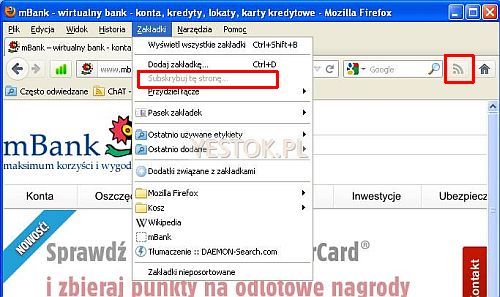
W rozwiniętym dla tej strony poleceniu „ZAKŁADKI”, widać nieaktywną (szarą) opcję „Subskrybuj tę stronę…”, oznacza to, że na tej stronie nie wykryto żadnego kanału informacyjnego. Tę samą informacje niesie szara, a więc także nieaktywna, ikonka „Subskrybuj” znajdująca się w pasku narzędzi nawigacyjnych. Obie wspomniane pozycje zaznaczyłem na ilustracji. Jeśli ikonki „Subskrybuj” nie ma na pasku, można ją dodać, wywołując polecenie „WIDOK – PASKI NARZĘDZI – DOSTOSUJ…” lub klikając prawym przyciskiem myszki w obszarze paska narzędzi i wyborze pozycji „Dostosuj” z otwartego menu kontekstowego. Otwarte zostanie okienko opisujące co należy zrobić, jak na ilustracji poniżej.

Ikonka „Subskrybuj” przeciągnięta na pasek narzędzi będzie sygnalizowała swoim wyglądem czy strona oferuje czy nie, jakieś kanały.
Kolejna ilustracja pokazuje fragment strony portalu internetowego Interia.pl. Portal oferuje wiele kanałów, dlatego opcja „Subskrybuj tę stronę” nie tylko jest dostępna ale ma na prawej krawędzi znacznik skierowanego w prawo trójkąta, sygnalizujący możliwość otwarcia kaskadowego menu z listą dostępnych na stronie kanałów. Wyraźna, kontrastowa, jest także ikona „Subskrybuj”.

Aby zasubskrybować kanał informacyjny należy kliknąć myszką w ikonkę „Subskrybuj”, lub użyć polecenia „ZAKŁADKI – SUBSKRYBUJ STRONĘ –rozwinięcie menu kaskadowego” . W obu przypadkach zobaczymy listę dostępnych kanałów informacyjnych, z których wybieramy ten, który chcemy zasubskrybować. Obrazuje to ilustracja poniżej.

Każdy kanał subskrybujemy oddzielnie. Jeśli na stronie jest tylko jeden kanał, program przeniesie nas od razu do procedury subskrypcyjnej. Pokazuję to poniżej na przykładzie serwisu YESTOK.pl zawierającego tylko jeden kanał.

Na pasku zakładek widać już uformowaną dynamiczną zakładkę kanału. Jej ostateczne zasubskrybowanie utworzy wspomnianą dynamiczną zakładkę. Na tym etapie można jeszcze zmienić proponowaną nazwę zakładki na swoją własną. Kliknięcie zasubskrybowanej dynamicznej zakładki powoduje wyświetlenie wszystkich tematów znajdujących się w kanale. Tak jak pokazuje to rys. 9.

Wybór tematu z wyświetlanej listy przeniesie użytkownika do odpowiedniej strony przypisanej tej konkretnej wiadomości. Tematy już przeczytane wyróżnione są za pomocą odmiennej ikonki. Prezentuje to także powyższa ilustracja.
Firefox w tym systemie obsługi kanałów RSS nie pokazuje dodatkowych, rozszerzających opisów podawanych w kanale. Nie pozwala też na usunięcie przeczytanych już wiadomości, będą one znajdowały się na liście tak długo, jak długo będą umieszczone w kanale i z listy znikną dopiero wtedy gdy administrator kanału usunie je z pliku. Zazwyczaj lista wiadomości ma jakąś stałą wielkość. Stare wiadomości się dezaktualizują, więc są zastępowane przez nowe.
Przejdź do zakończenia artykułu
Google Chrome (wersja 19.0.1084.56 m)
Przeglądarka Chrome jako jedna z nielicznych nie ma wbudowanego mechanizmu obsługi kanałów RSS. Problem ten jest jednak rozwiązany za pomocą specjalnych rozszerzeń dostępnych do zainstalowania w przeglądarce. Aby je zainstalować należy wywołać opcję „Rozszerzenia” dostępną po wskazaniu pozycji „Narzędzia” w rozwiniętej liście opcji ikonki „Ustawienia Google Chrome” (obrazek klucza). Spowoduje to otworzenie zakładki „Rozszerzenia” w przeglądarce. Zakładka pokaże aktualnie zainstalowane rozszerzenia, pod którymi pojawi się link do strony umożliwiającej pobranie nowych rozszerzeń. Aby Chrome obsługiwała kanały RSS należy zainstalować dwa rozszerzenia widoczne na ilustracji poniżej.
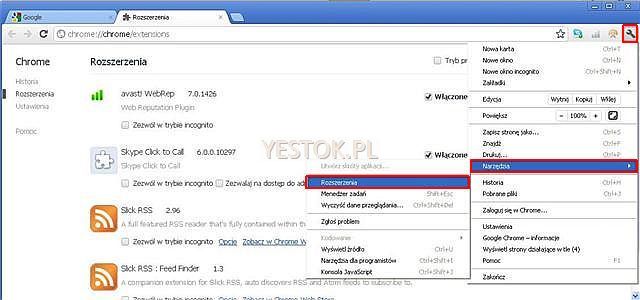
Te rozszerzenia to Slick RSS oraz Slick RSS:Feed Finder. Pierwsze to w pełni zintegrowany z przeglądarką czytnik kanałów, drugie to stowarzyszony z tym czytnikiem automatyczny detektor kanałów RSS i Atom, pozwalający je subskrybować.

Ilustracja powyżej pokazuje stronę główną portalu Interia.pl. Jeśli strona zawiera kanały informacyjne, w polu adresowym przeglądarki pojawi się ikonka symbolizująca ten fakt. Na ilustracji zaznaczona kwadratem. Jeśli strona nie oferuje kanałów informacyjnych ta ikonka się nie pojawia. Na prawo od pola adresu pojawia się nowa ikonka (tutaj zaznaczona kółkiem) symbolizująca zainstalowany czytnik kanałów. Aby zasubskrybować kanał trzeba kliknąć myszką w symbol znajdujący się w polu adresowym. Jeśli strona zawiera kilka kanałów, wyświetlona zostanie ich lista, z której można wybrać te, które interesują czytelnika. Rys. 11 pokazuje listę kanałów dostępnych w tym portalu.
Ilustracji poniżej obrazuje sytuację, w której czytnik kanałów sygnalizuje liczbę nowych, nieprzeczytanych jeszcze wiadomości, w tym wypadku dotyczących kanału serwisu YESTOK.pl.
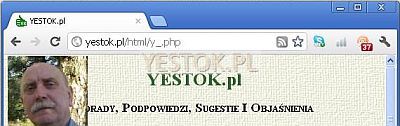
Widoczna w polu adresu ikonka kanału RSS jest szara ponieważ kanał ten jest już zasubskrybowany. Natomiast liczba 37 przy ikonie czytnika kanału podaje liczbę wiadomości jeszcze nieprzeczytanych. Kliknięcie w ikonę czytnika kanałów spowoduje otwarcie nowej zakładki w przeglądarce, widać to na rys. 13.

Chrome otwiera zakładkę o nazwie Slick RSS. W lewej części wyświetlanego okna widać listę zasubskrybowanych kanałów. Na ilustracji lista zawiera tylko jeden kanał, „Nowości yestok.pl”. Po prawej stronie znajdują się informacje umieszczone w opisach poszczególnych wiadomości wybranego kanału. Każda wiadomość zawiera temat, który jest jednocześnie łącznikiem do pełnej informacji w odpowiednim miejscu Internetu. Pod tematem pojawia się informacja szerzej opisująca temat (jeśli została podana przez autorów serwisu). Na prawo od tematu wiadomości znajdują się symbole gwiazdki i krzyżyka. Kliknięcie krzyżyka oznakowuje wiadomość jako przeczytaną (zmniejsza się liczba wyświetlana przy ikonie kanału). Kliknięcie gwiazdki oznakowuje wiadomość jako przeznaczoną do przeczytania później. Wiadomość oznakowana w ten sposób trafia do widocznego w lewej części okna folderu „Read later”, powiększając liczbę znajdujących się tam wiadomości i zmniejszając liczbę pokazywaną przy nazwie kanału. Nie zmienia się natomiast liczba nieprzeczytanych wiadomości pokazywana przy ikonie czytnika. Operacje oznakowania wiadomości nie zmieniają zawartości kanału, wszystkie informacje są w nim nadal widoczne, ale kasowane są odpowiednie ikonki oznakowujące.
Przejdź do zakończenia artykułu
Intrenet Explorer (wersja 8.0.6001.18702)
Przeglądarka Microsoftu ma na pasku detektor kanałów RSS. Ikonkę tego detektora widać na ilustracji poniżej.

Ikonka ta jest szara jeśli strona nie oferuje kanałów informacyjnych. Rozwinięcie aktywnej ikonki, a więc wtedy gdy strona oferuje jakieś kanały, pokazuje listę wszystkich dostępnych kanałów, a wybór konkretnego kanału otwiera stronę obrazującą plik tego kanału. Można tu przeczytać wszystkie wiadomości zamieszczone w kanale. Widać to na ilustracji poniżej.
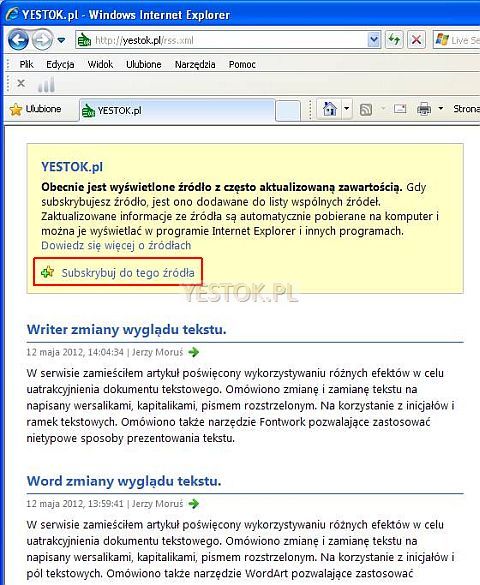
Kanał ten można zasubskrybować wybierając łącze zaznaczone na ilustracji. Kolejne okienko dialogowe pozwoli zmienić nazwę kanału na preferowaną przez użytkownika oraz wskazać miejsce ulokowania wiadomości z kanału.

Standardowo zasubskrybowane wiadomości dostępne są w centrum „Ulubione” w zakładce „Źródła”. Zwróćmy uwagę na to, że kanały będą aktualizowane także wtedy gdy program Internet Explorer będzie wyłączony. Dodatkowo, tak zasubskrybowany kanał pojawi się w aplikacji Microsoft Outlook (jeśli była zainstalowana), jako element folderów osobistych, nazwany „Źródła danych RSS”.
Przejdź do zakończenia artykułu
Opera (wersja 41.0)
Opera w wersji 12 była ostatnią wersją z wbudowanym klientem poczty. Po tej wersji obsługa poczty została wyłączona i służy jej oddzielny program pocztowy Opera Mail. W chwili gdy modyfikuję opis tej przeglądarki, w listopadzie 2016, roku dostępna jest Opera w wersji 41.0.
Przeglądarka opera wykrywając kanał informacyjny, umieszcza w polu adresu odpowiednią, sygnalizującą to, ikonę. Na rys. 17. symbol ten znajduje się wewnątrz czerwonego prostokąta.
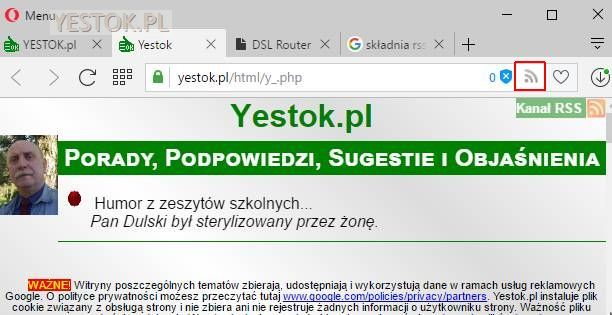
Tutaj – podobnie jak w Firefox – symbol się nie pojawi, jeśli strona nie oferuje kanału informacyjnego. Kliknięcie w łącze kanału RSS, otwiera go do czytania, na specjalnie spreparowanej przez Operę stronie, pokazywanej w nowej zakładce przeglądarki. Na stronie zobaczymy wszystkie zawarte w kanale wiadomości. Przedstawia to rysunek poniżej.

Na ilustracji widać też ofertę zasubskrybowania kanału przez jeden z wielu czytników. Po wskazaniu czytnika z dostępnej listy można wywołać operację subskrypcji. Spowoduje to przekierowanie do strony internetowej odpowiedniego czytnika. Dalsze czynności wynikają z instrukcji podanej na tej stronie i działania wybranego czytnika.
Opera w tej wersji ma wbudowaną funkcję nazywająca się „Moje aktualności”, będącą w rzeczywistości czytnikiem kanałów RSS. Stronę wywołującą tę funkcję otwiera się albo wybierając opcję „Aktualności” z menu Opery, albo wybierając ikonę „Moje aktualności” z paska nawigacyjnego wyświetlanego na stronie szybkiego wybierania. Pasek ten może być ukryty lub może ukrywać niektóre ikony, decyduje o tym użytkownik. Standardowa instalacja ten pasek posiada.
Strona „Moich aktualności” wygląda mniej więcej tak jak na rys.19. Ikonkę otwierającą stronę wyróżniłem poprzez obramowanie:
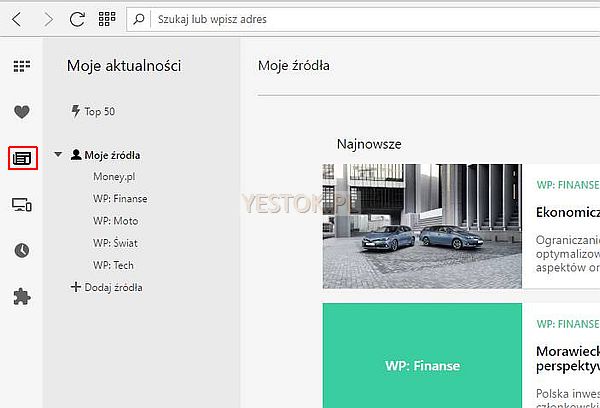
Na tej stronie znajdują się zazwyczaj aktualności zaproponowane automatycznie przez Operę. Dlatego pod opisem „Moje źródła” znajduje się już kilka pozycji. Jeśli chcemy usunąć jakieś źródło trzeba je zaznaczyć. Spowoduje to wyświetlenie wiadomości tylko z tego wybranego źródła. Nad wiadomościami pojawi się przycisk „Usuń z moich źródeł” i to on pozwala usunąć źródło. Widać to na kolejnej ilustracji.
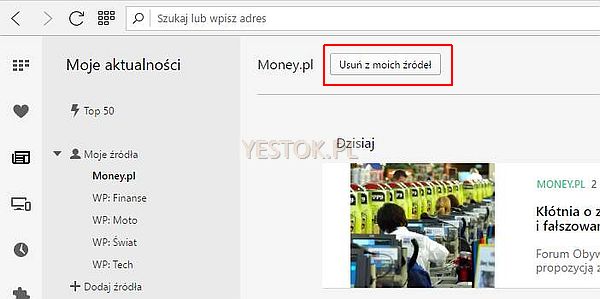
Powyższe okno zostanie także otwarte w dodatkowych dwóch sytuacjach, po kliknięciu ikonki sygnalizującej obecność kanału RSS w pasku adresowym, tej widocznej na rys. 17 lub po kliknięciu tytułu strony kanału informacyjnego, czyli np. treści YESTOK.pl widocznej na ilustracji 18.
Jeśli kanał zostanie pokazany w „Moich aktualnościach” po raz pierwszy, pojawi się także przycisk „Dodaj do moich źródeł”. Jego znaczenie jest oczywiste. Tę sytuację przedstawia kolejna ilustracja.

Jeszcze dodatkowa uwaga, gdy ikonka sygnalizująca obecność kanału zostanie kliknięta, pojawia się dodatkowe pytanie o konkretny kanał RSS, podobnie jak w przeglądarce Firefox. Gdy wybrany kanał jest już w źródłach nastąpi otwarcie strony „Moje aktualności” dla tego źródła. Gdy strona nie była jeszcze dodana pojawi się strona spreparowana przez Operę i wówczas z niej można przejść do strony „Moje aktualności”.
Ostatnią pozycją na liście „Moich źródeł” jest „Dodaj źródła”, pozwala ona na dopisanie lokalizacji nowego źródła.
Przejdź do zakończenia artykułu
Safari (wersja 5.1.7 dla Windows)
Omówiona tu wersja przeglądarki okazała się ostatnią wersją dla systemu Windows. Apple wszystkie nowsze wersje dedykuje tylko swojemu systemowi operacyjnemu.
Po wykryciu, że strona internetowa oferuje dostęp do kanału informacyjnego w polu adresu pojawia się charakterystyczna ikonka z napisem RSS. Jak na rys. 21.

Aby przejść do możliwości subskrypcji kanału należy kliknąć we wspomniany symbol kanału. Przeglądarka Safari od wersji 5 oferuje dodatkową funkcjonalność pozwalającą przeglądać treść strony bez żadnych reklam, linków, ankiet itp. Funkcjonalność ta objawia się napisem „Reader” w polu adresowym, tam gdzie na ilustracji powyżej znajduje się napis RSS. Jeśli więc chcemy zasubskrybować kanał z takiej strony, musimy kliknąć i przytrzymać przycisk myszki na napisie „Reader”. Pojawi się dodatkowe menu umożliwiające wybór czy chodzi nam o funkcjonalność Readera czy chcemy przejść do kanału RSS.
Safari otworzy cały kanał informacyjny. Ilustruje to rys. 22.

Otwarta strona internetowa to w rzeczywistości odczytany i zinterpretowany kanał informacyjny. Zwróćmy uwagę na zawartość pola adresowego w przeglądarce. Zawiera ona adres strony z prefiksem feed: oraz podaną nazwę pliku kanału. Aby zasubskrybować kanał należy wybrać zaznaczoną na ilustracji opcję „Dodaj zakładkę”. W wyniku tego pojawi się nowe okienko pozwalające zmienić zakładce nazwę oraz wskazać jej lokalizację. Okienko to pokazuje ilustracja poniżej.

W efekcie zaakceptowania wyboru, do paska zakładek dodany zostanie przycisk kanału informacyjnego podający także liczbę wiadomości w kanale. Jak na następnej ilustracji. Na ilustracji widać też, w pasku adresu, wspomniany powyżej symbol „Reader”.

Przycisk pozwala wywołać stronę kanału, wyglądającą tak samo jak zaprezentowana na rysunku 22. Na stronie tej jednak nie będzie już opcji „Dodaj zakładkę” gdyż kanał jest już zasubskrybowany. Można wykorzystując opcje znajdujące się w części „Ostatnie artykuły” (Dzisiaj, Wczoraj, Ostatnie siedem dni…) zadecydować, które wiadomości mają być wyświetlone.
Jeśli użytkownik chciałby zmienić niektóre ustawienia związane z kanałem RSS może to zrobić wywołując okienko ustawień programu. Parametry dotyczące RSS pokazuje ilustracja poniżej.

Przeglądarkowe czytniki kanałów w zasadzie za każdym razem odczytują cały kanał pozwalając na selektywne wyświetlanie informacji znajdujących się w kanale. Selekcja odbywać się może ze względu na czas umieszczenia wiadomości albo rodzaj jej oznakowania. Wyjątkiem jest tu czytnik w Opera Mail, który pobiera wiadomości z kanału. Proponowane do wyboru inne czytniki, w rodzaju Google Reader , Netvibes czy Opera Portal, to w gruncie rzeczy przekierowanie do serwisu internetowego, który użytkownik może spersonalizować pod własnym kątem, decydując co ma w nim się znaleźć. Najbardziej znanym jest chyba iGoogle, pozwalający skomponować własną stronę zawierającą informacje o pogodzie, zadaniach do wykonania, kalendarze, kanały informacyjne itp.
Jak widać wykorzystywanie kanałów informacyjnych jest dobrym sposobem na otrzymywanie informacji o nowościach pojawiających się w interesujących nas tematach. Początkowo serwisy rozwiązywały to, poprzez zapisywanie się na tak zwane listy mailingowe. Wymagało to jednak zawsze jakiejś formy rejestracji, a przynajmniej podania własnego adresu poczty elektronicznej. Ta forma komunikacji tworzyła też potencjalne możliwości „sprzedaży” naszego adresu innym i otrzymywania poczty niechcianej. Ponadto, jeśli nie chcieliśmy już korzystać z tego sposobu otrzymywania informacji, wymagane było wypisanie się z listy. Problem ten nie występuje w przypadku kanałów informacyjnych. Użytkownik sam decyduje czy chce, czy nie chce śledzić nowości w kanale i kiedy z niego rezygnuje.
W tym miejscu warto wspomnieć o proponowanym przez Microsoft nowym, alternatywnym sposobie komunikacji, wzorowanym także na idei kanału informacyjnego, a opartym o tak zwane obiekty Web Slice. Przeglądarka Internet Explorer potrafi już takie obiekty subskrybować. Proponowane rozwiązanie bazuje na umieszczeniu w obrębie strony internetowej specjalnie oznakowanego obiektu, właśnie obiektu Web Slice, obejmującego pewien fragment strony lub wręcz całą stronę. Zmiany w obiekcie spowodują reakcję czytnika. To rozwiązanie eliminuje konieczność tworzenia odrębnego pliku kanału, wystarczy zmienić zawartość strony w obrębie obiektu aby subskrybent takiego obiektu został o tym poinformowany. Obiekty tego typu są już dostępne np. w portalu Interia.pl. W przeglądarce Internet Explorer sygnalizowane są specjalną ikonką.
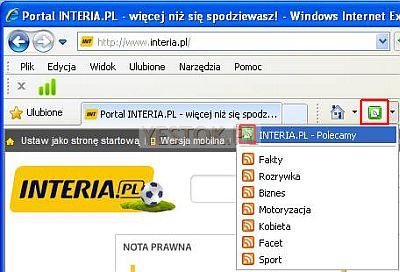
Na rysunku powyżej widać tę ikonkę w miejscu dotychczasowej, sygnalizującej kanał RSS (porównaj z ilustracją nr 14, na której z kolei widać informację, że obiekty typu Web Slice nie zostały znalezione). Po rozwinięciu listy, co także widać na ilustracji, można zasubskrybować oprócz obiektu Web Slice, także dostępne na stronie kanały RSS.